大晦日の今日もハンダコテを持っている。今年春ごろに行い中断していた、X40用バッテリーのEEPROMデータ解析を実施。
各バッテリーのEEPROM
 |
 |
 |
| 大容量バッテリー | 標準バッテリー | 拡張バッテリー |
細かい内容は解析出来ていないが、最低限必要な満充電容量とサイクル数のデータは判明した。X30シリーズのバッテリー同様、00h~01hがサイクル数、02h~03hが満充電容量となる。
一例)サイクル数585、満充電容量1785mWhのバッテリー
00 01h・・・02 49
02 03h・・・06 F9
0249を10進数に変換すると585、同様に06F9を10進数に変換すると1785となる。
EEPROMの解析で使用したパソコンは240X。B5ファイルサイズでシリアルとパラレルポートがついている最後のThinkPad。久しぶりに電源を入れたが、バッテリーが少しへたっているだけで動作は全く問題なかった。
大晦日
昨年からの不況は、少し遅れて我が家を直撃。貯金を切り崩し、やっと生活が出来ている次第。引越してから5年間続けたクリスマスのホームイルミネーションも気が乗らず、今年はソーラライトを4本設置したのみ。当然月々の貯金もできる訳なく、将来が心配である。
さて、恒例の年始に予想したパソコン関連の結果
我が家のパソコンは
1.DVD-Rの調子が悪いので、ノート用の薄型外付けに買い換えたい。
→予定通り外付けを購入。さらに、ThinkPad専用のDVD-Rも購入したので○
2.ノートパソコンの使用率が上がっているので、もっと高性能なものが一台ほしい
→PentiumM1.6Gのものを2台入手し○
3.デスクトップは全く使っていないので、現状維持。
→サーバーのHDDが壊れた(調子が悪くなった)ので、購入△
パソコン業界は
1.低価格のノートパソコンばかりになる。
→ネットブックばかりになり、さらに通常のノートパソコンも\100,000以下が当たり前になったので○
2.シリコンディスクはさらに価格が下落し、HDDに置き換わる。
→価格の下落が一転し、値上がりしている。HDDに置き換わるのはまだまだで×
3.メモリ価格も下落し、64GbyteUSBメモリが\3,000程度に。
→メモリ価格は下落したが、64GbyteUSBメモリはまだまだ高いので×
パソコン業界も不況の嵐が吹き荒れているようだ。
ThinkPad用のACアダプター(ウルトラスリムⅡ)が動作しなくなった。断線している様子ではなかったので、中の問題と思い殻割りしてみた。
 |
 |
| 激しくスパークした跡が | 左のパターンが無くなっている |
プラグを一旦外し、足の部分を清掃。焼けてしまったパターン部分には、補強のためニッケル板(バッテリーセル換装でいっぱい余っている)に穴をあけ、重ねてハンダ付けした。
ACアダプターの殻割りだが、ラベル側にはめ込まれるようになっているので、スクレーパなどを突っ込んで接着剤を剥がすようにすれば、元通りに戻すことができるかも。
6月に調べたときより増殖
| model | OS | CPU | memory | HD | display | |
| △ | i1124(2609-53J) | Windows98SE | celeron 450MHz | 192M | MK6014MAP(6G) | 10.4inch 800x600 |
| △ | 240X(2609-62J) | Windows2000 | PentiumIII 500MHz | 192M | Travelstar 12GN(6G) | 10.4inch 800x600 |
| △ | s30(2639-43J) | Windows2000 | PentiumIII 600MHz | 256M | Travelstar 40GN(20G) | 10.4inch 1024x768 |
| △ | T21(2647-2AJ) | Ubuntu8.04 | PentiumIII 800MHz | 256M | Travelstar 12GN(6G) | 13.3inch 1024x768 |
| ● | T22(2647-HD4) | WindowsXP | PentiumIII 900MHz | 512M | Travelstar 40GN(20G) | 13.3inch 1024x768 |
| △ | T22(2647-3EJ) | Windows2000 | PentiumIII 800MHz | 512M | Travelstar 12GN(6G) | 13.3inch 1024x768 |
| ○ | T23(2647-NG6) | WindowsXP | PentiumIII-M 1.2GHz | 512M | Travelstar 30GN(30G) | 14.1inch 1400x1050 |
| ● | R31(2656-L3J) | WindowsXP | celeron 1.2GHz | 512M | Travelstar 40GN(20G) | 14.1inch 1024x768 |
| ● | X30(2672-12J) | WindowsXP | PentiumIII 1.06G | 512M | MK2023GAS(20G) | 12.1inch 1024x768 |
| △ | X30(2672-11J) | PuppyLinux | PentiumIII 1.06G | 512M | Travelstar 12GN(12G) | 12.1inch 1024x768 |
| △ | X31(2672-B2J) | WindowsXP | PentiumM 1.3G | 512M | DK23FB-40(40G) | 12.1inch 1024x768 |
| △ | X31(2672-B1J) | Windows2000 | PentiumM 1.3G | 512M | Travelstar 40GN(20G) | 12.1inch 1024x768 |
| ○ | X31(2672-PHJ) | WindowsXP | PentiumM 1.6G | 1024M | TS32GSSD25-M (32G SSD) |
12.1inch 1024x768 |
| X31(2672-B1J) | WindowsXP | PentiumM 1.3G | 768M | Travelstar 40GN(20G) | 12.1inch 1024x768 | |
| X40(2371-KJ0) | WindowsXP | PentiumM 1.0G | 768M | DK14FA-20B | 12.1inch 1024x768 | |
| X40(2371-1EJ) | WindowsXP | PentiumM 1.0G | 512M | 12.1inch 1024x768 | ||
| ● | X40(2371-GDJ) | WindowsXP | PentiumM 1.4G | 512M | microSDHC 8G (擬似SSD) |
12.1inch 1024x768 |
| X40(2371-AFJ) | WindowsXP | PentiumM 1.1G | 512M | CF 16G (擬似SSD) |
12.1inch 1024x768 | |
| X41(2525-5AJ) | WindowsXP | PentiumM 1.5G | 1024M | SATA 32G-SSD | 12.1inch 1024x768 | |
| ● | X41(2525-40I) | WindowsXP | PentiumM 1.6G | 1024M | C4K60-40 | 12.1inch 1024x768 |
動作するものが20台にもなってしまった(^^;)
今年の2月に400GByteHDDがクラッシュし、750GByteの外付けHDDを買ったのだが、このHDDが動かなくなってしまった。
我が家で一番新しく大容量のものがクラッシュしたのでショックは大きい。10年以上前のHDDが現役なのに、なぜ最新のものばかりすぐ壊れてしまうのだろうか。やっぱり最近のものは安かろう悪かろうの品質なのか。
この外付けHDD、2月に購入後しばらくして、”コントローラエラーを検出しました”が発生するようになっていた。以前、ケーブルを交換しても同じだったので、今日は”ケーブルにフェライトコアでも巻いてみようか”と思い、電源を落としてフェライトコアを巻いた。再度、電源を入れてみたところHDDからは”カッコンカッコン音”がするだけで、スピンアップしなくなってしまったのだ。
あきらめきれないので、中を開けて見たところ電源基盤のコンデンサー(SAMXON 2200uF10V)が妊娠しているのを発見。ストックには1500uFしかなかったが、マザーボード用の低ESR品なので十分使えるだろうと判断し交換。
 |
 |
| BUFFALO HD-CS/U2 | 1500→3300uFに交換してみた |
電源を入れてみたところ、見事復活した。イベントビューワのエラーもなくなりスッキリ。まさか、コンデンサーの不良でHDDまで起動しなくなるとは思わなかった。つい先日も、ビデオカードが故障し再起動を繰り返す症状になり、妊娠していたコンデンサーを交換したばかり。
数年前の質の悪いコンデンサーを使った電子機器は要注意である。
2009/12/30 加筆
イベントビューワのエラーが再発。ケーブルを交換してみたり、差し込み場所を変えてみたり、コンデンサーを3300uFに変えてみたりしたが一向に良くならなかった。結局、BH6に増設していたUSB2.0カードの不良であることが判明。予備のものに交換してみたところエラーがでなくなったので、しばらく様子を見ることに。
老眼の為、細かい半田付けは結構きびしい。基板をテープなどで固定し、片手にルーペを持って半田付けをしているが、不便で仕方がなかった。
ルーペ付きで基板が保持できるスタンドが、オークションで\900という安価で出ているのを見つけ落札。
 |
メーカーのリンク→Blackspur(100均で見かけた工具が結構あるようだが。。。。)
ルーペは直径90mmの巨大なもので、倍率はだいたい4倍位。ひずみもなく明るく大変見やすい。基板を保持する部分はみのむしシクリップの大きいもの。基板に傷が入りそうなので、何か巻いたほうが良さそうである。土台はダイキャスト製で、重量が約650gもあるので、はんだこてを差して倒れることはない。アームを一番外にセットすると、15cm位になるので、結構大きな基板でも保持できそう。
なかなか良い買い物だったと思っている。
ハンダ除去器の威力
あまりにも簡単に部品を外すことができ、面白いのでスクラップのマザーボードを使って色々練習してみた。
 |
 |
| IDEコネクタもラクラク外せる |
 |
| DDRメモリのソケットもこの通り |
コンデンサを抜くのは朝飯まえ。長男のパソコンのマザーボードのコンデンサが1個噴いていたが、あっという間に取り外して交換完了。分解もふくめて30分ほどで修理完了。
今まで手動式のスッポンと20-130W切り替えのハンダごて、ホットブローを併用して必死になってコンデンサを交換していたが、一度便利な道具を使ってしまうとやめられない。
変換基板のコネクタ除去には、手動式ハンダ吸い取り器が使えないので、ハンダを一杯盛る方法で除去したが、パターンを痛めるリスクが常に付きまとう。
電動のハンダ除去機があれば楽勝なのだが、高価すぎて買えるものではない。工具の大手通販サイトmonotaroで調べてみたが、一番安いものでも\20,000、高いものになると\70,000もする。
最近知った簡易タイプのはんだシュッ太郎(2000年頃に発売された)を買おうかどうかずっと悩んでいたのだが、これでも\4,000程度する。オークションでもっと安く出品されていないか探してみたが、やはり\4,000前後で通販サイトと変わらない価格であった。
 |
今回落札したのは、デンオン機器のSOLDVAC VP-1800。かなり前のものらしいが、現在も若干の改良がされただけで販売されているベストセラー商品のようだ(現在はSC-7000Zになっている)。OEMもたくさんあるようで、エンジニアのSD-20、石崎電機のシュアーDS-520も同じものになる。
定価は約\50,000と高価だが、今回はわずか\5,800で入手することができた。
早速、テスト用のマザーボードを用意しコンデンサの抜き取りにチャレンジ。しかし思ったようにハンダを吸いとらない。どこが悪いのか調べてみたところ、フィルターの入り口付近に吸い取ったハンダが固まって付着しているのを発見。フィルターのみを外し、爪楊枝の先でほぐしながら除去した。
ついでに、ノズルも確認したところ詰まっていたので、細い針金でちまちま突っつきながら貫通させた。
整備終了後、再度コンデンサーの抜き取りにチャレンジしたところ、目からうろこ。簡単にスルーホールが抜けて、面白いようにコンデンサーが外れるのである。100W、600mmhgの真空度はダテじゃなかった。電源ONからの立ち上がり速度も俊足で、約60秒で最高温度まで達する。
一節では20年前に発売されたというこのハンダ除去機、すごい実力である。
 |
 |
 |
でも、そんな使い方はしない
 |
X40のHDDスペースに収まったよ\(^o^)/
 |
 |
今回使用したのは、BUFFALOのEeePC901-16G専用の32GB内蔵SSD(SHD-ES9M32G-UC)。このSSDはパラレル接続ではなく、SATA接続であることがネットでの情報で判明。さらに寸法を確認すると、幅が69.5mmとなっており1.8インチHDDと全く同じ。
搭載されているチップはJMF601なので、少し前に実験が成功したeSATAのタイプと同じ。SATA-44Aと組み合わせてSSDが作れるのではないかと思った。
ラッキーなことに、EeePC901-16Gは旧機種なので、SSDも在庫処分で安く手にいれることができる。今回はBUFFALOのアウトレットショップで、\5,000の激安にて購入(Bのハンコが押してあるのは、アウトレットだから)。SATA-44Aとあわせても、たったの\6,500で32GByteの1.8インチSSDを作ることができた。
いつものように、プラ板を積層して1.8インチHDDサイズのケースを製作。SHD-ES9Mの基板は奥行が32mmあるので、SATA-44Aと重なってしまう。そのため、eSATAを流用したときのように7mm厚には収めることはできず、8mm厚になった。
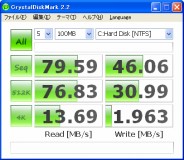 |
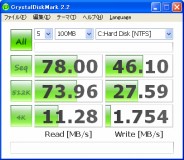 |
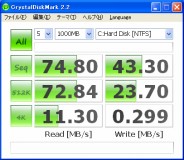 |
| ThinkPadX40 | ThinkPadX41 | 1000MBで測定(X41) |
ベンチマークの結果も大変良く、初代G-Monster-1.8"IDE32GBよりも高速。WindowsXPをインストールしてX40で使用してみたところ、起動時間は3ピロ、”Windowsを起動しています”の画面は一瞬にして消え、”ようこそ”の画面は2秒くらい。デスクトップ画面が表示され砂時計が消えるまでで約20秒と高速。終了は約10秒である。X41の場合は1.5ピロで起動するが、指紋認証の関係か”ようこそ”の画面が10秒と少し遅い。それでもデスクトップ画面が表示されるまでで約30秒。その後いろいろ常駐ソフトが起動し、SSDへのアクセスが完了するまでのTotal時間が約60秒となる。
ちなみに、C4K60-40GのHDDでは、14.5ピロで起動、”ようこそ”画面が30秒、デスクトップ画面表示で約1分30秒とかなり遅い。HDDのアクセスが完全に終了するまでのTotal時間は約2分30秒とかなり遅い。
しばらく使ってみたが、プチフリ感が無いので、悪名高いJMicronチップだが、やはりrev.Bで改良されたのかも知れない(昨年購入した、2.5インチSSDのTrancend TS32GSSD25-Mは高速版でもプチフリが凄かった)。
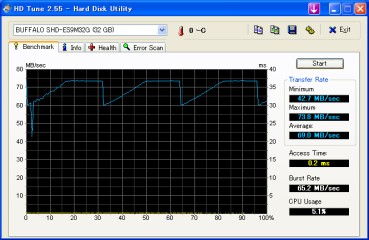 |
| 妙なグラフになるがプチフリ感は無い |
SATA-44Aを使用してSATAを自由に使えるようになったので、IDE接続のSSDやHDDの入手が困難になってもしばらくは大丈夫。
付属のUSB変換ケースについて
このケースで変換できるのはSATA接続のSSDのみ。PATAのタイプは使えないので注意が必要。
SATA-44Aアクセスランプ配線の間違いを訂正
 |
 |
| 間違い | こちらが正しい |
100均のセリアで超小型のmicroSDリーダを発見。
 |
 |
 |
| 上海問屋 | 100均 |
ベンチマークの結果を、上海問屋の超小型microSDリーダと比較してみた。
 |
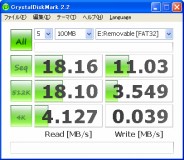 |
| 上海問屋 | 100均 |
microSDを挿入するのが固めで、一旦入れると抜くのに苦労するが、こんなものまで100円で買えるとは驚き。
サイクルカウント8、満充電容量66300mWhと新品同様だが、充電ができない大容量バッテリーを格安で入手。殻割りして調べてみたが、セルの電圧は十分あり、2個のSCPと温度ヒューズも切れてはいない。
 |
| SCP(F102、F202)、温度ヒューズ(F101、F201)は切れていなかった |
何処に充電できない原因があるのか制御基板をもう一度よーく眺めてみると、左側のbq80201DBTチップ付近の”K”とマークされたコンデンサが外れているのを発見。
 |
| 右下の”K”が外れている |
なぜ、こんな部品が外れたのか疑問だったが、本体とのコネクタ部分が陥没していたので、落下させたようだ。コンデンサを正しく取り付け直したところ充電ができるようになった。
”ラッキー”と喜んだのも束の間、40%で充電が完了してしまった。試しにACアダプタを抜いてみたところ、電源が落ちてしまいバッテリーでの運用はできなかった。
以前、大容量バッテリーを調べたときには、楕円セルのSCPが切れていて同様の症状となったが、今回は違っている。丸型セルと楕円セルを取り出し、それぞれ単独(4セル単位)で充電テストを行ったところ、丸型セルの方が充電できないことがわかった。
各セルの電圧を測定してみたところ、3.82V - 4.03V - 3.41V - 4.00V となっており、異常に低い電圧のセルがあった。一番電圧の低かった、3.41Vのセルを取り出して充電してみたが、3.95Vまでしか電圧が上がらない。もう1本3.82Vのセルも取り出し充電してみたが、こちらも4.05Vまでしか電圧が上がらないことが判明。
試しに丸型セル4本を、他のものと交換してみたところ正常に充電ができた。今回入手したものは、不良の丸型セルがあったため、40%までしか充電できなかったようである。
丸型セルは新品のストックが大量にあるので、4本共新品と入れ替えて動作を確認。しかし、またまた問題が発生。セル換装前と同じく40%で充電ランプが緑点灯となり充電完了状態になってしまう。満充電容量も27360mWhで楕円セルの容量となっている。
”なんでー”とこの不可解な現象の原因を調べること丸2日。やっと判明。大容量バッテリーは制御回路が2系統入っており、完全に独立して動作している。丸セルのみのハンダ付を外したので、丸セルが無いものとして記憶されてしまったようである。楕円セルも一旦ハンダ付を外してあげることで、正常に充電ができるようになった。
まだまだ判らないことが一杯ありそうな、大容量バッテリーである。
H21.12.06追記
実験用の大容量バッテリーを何度も分解しているうちに、まったく充電ができなくなってしまった。セルの電圧は問題ないのだが、X40に取り付けてしばらくすると、バッテリーインジケータがオレンジ色の点滅状態となってしまう。”また制御基盤を壊したかもー”とがっかりしながらも、原因を探してみたがわからない。
楕円と丸型のセルを脱着しただけで、充電ができない不良品のバッテリーとなってしまった。”ひょっとして”と思い、丸型セルを外した状態でX40に取り付けてみたところ、問題なく充電ができるではないか。
この状態で、再度丸型セルを取り付けてみたところ、何事もなかったように充電ができるようになっていた。丸型、楕円型それぞれで制御回路を持っているため、何か変な情報が残ってしまっていたのだろうか。
1.8インチのIDE-HDD(日立型)は市場から消え去り、1.8インチのSSDもIDEのもので日立型は非常に種類が少ない。以前からZIFタイプのHDDやSSDをZIF-IDE変換基板を使用して、ThinkPad X40、X41に装着する改造は知られているが、固定方法があぶなっかしい。FFCケーブルの処理も難しく、結構無理をして装着している。
また、簡単に脱着することができず、HDDを交換しようと思うと、パームレストを外さないといけない。何回もパームレストを外していると、そのうちラッチが割れてしまう。
もう少しスマートにできないかと、プラ板を積層してHDDケースを製作。何点か作り、やっとそこそこ満足のできるものができた
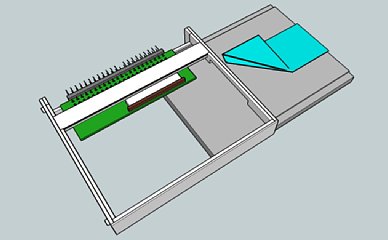 |
| デザインはSketchUPで行った |
 |
| 右が試作品、左が今回採用したもの |
 |
 |
| 変換基板とZIF-HDDを組み込む | X40に装着してみた |
一応CADで図面を書いてから作り始めたのだが、手直しがあちこちで必要となり、1個作るのに約5時間もかかっている。この変換基板はそのままだとIDEのピンヘッダがパームレスト裏のアルミ板と干渉するので、ピンヘッダを外し、取り付け方法を変更(SATA-44Aと同じ方法)。
変換基板に付属しているFFCケーブル(55mm)も長すぎるので、使用しない日立用を47mmに切断。当然切りっぱなしでは使えないので、先端をホットナイフで溶かして接点を出し、LIFコネクタに入るようカプトンテープとPPテープで厚みを調整。
X40のHDDフレームは左右を0.25mmずつ削り、71mm幅のZIF接続HDDがそのまま入るようにした。削った量がわずかなので、従来の日立製HDDもそのまま取り付けできる。
これで、HDDが壊れた時やSSDに変更したいときも、いちいちパームレストを外す必要がなくなり、簡単に交換ができる。
娘の同級生から、ノートパソコンの修理依頼が。起動中に誤って衝撃を与えたらしく、DOSの画面が出てWindowsが起動しなくなったと言う。携帯電話でやり取りしていたが、OSが壊れており、最悪はHDDの破損も考えられたので持ってきてもらった。
電話ではメーカも機種もOSもわからなかったが、2003年に出たNECのLaVieM LM550/5Eで、OSはWindowsXPが入ったモデルだった。
早速電源を入れてみたが、Windows98のDOS画面が走り、RAMディスクへのコピーBATが走り、そのままDOSプロンプトで停止。DIRでディレクトリ内を見てみたが、何かよくわからないDOSのアプリが入っているだけで、Windowsの痕跡は全くなし。ラベル名はNEC-RESTOREとなっているが、中身はどうみても違ってそう。約4GのFAT32でパーティションが切ってあったが、この領域以外はみごと綺麗さっぱり消えてしまっていた。
リカバリーディスクもないので、WindowsXP OEM版を裏面に張ってあるプロダクトキーでクリーンインストールしようとしたが、HDDフォーマット1%で”カチャカチャ”と音がしてそのまま停止。Windowsが起動しなくなった原因は、衝撃でHDDの先頭部分(ブート領域など)が破損し、読めなくなってしまったようだ。
このHDDはもう使えないので、代わりのものが必要なのだが、今は貴重な2.5インチIDEなので入手はほぼ不可能。我が家には、修理用のストックがいくつかあるが、タダで出せそうなのは15Gしかない(もともと40GのHDDが付いていた)ので、それで了解を取りHDDを換装した。
DVDマルチドライブが付いているのだが、こちらも読み取りが弱っておりOSのインストール途中で止まってしまう。しかたないので、予備のCDドライブを分解し、LaVieのドライブと入れ替えてインストールを行った。
OSは無事入ったので、あとはドライバーを当てるだけとインターネットで探したが、全く見つからない。いつもThinkPadばかりなのでドライバーの心配はした事がなかったが、NECはすべてのドライバーを公開してないことが判明。数時間にわたり八方手を尽くしやっと一通りのドライバーを集めることができた(ビジネスモデルのVersaPro VA13F/VH-Hとベースが同じであることが判明→ドライバーのリンク)。
コントロールパネルで、不明なデバイスがないことを確認し、インターネット経由でライセンス認証を行い、Windowsアップデートも実行し、LaVieMのWindowsXP復旧作業は完了した。
ThinkPadなら1時間もあれば使える状態まで復元できるのだが、今回は5時間もかかってしまった。最近はOSの再インストールをBUFFALOの仮想CDで行っていたが、このLaVieMはUSBではフロッピーしかブートできなかったのも時間がかかった原因(ThinkPadT22以前と同じレベルのBIOS)。
次はこれを作ろう
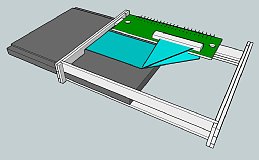 |
 |
|
| 完成イメージ | マウンタの内側を0.5mm削る | こんな感じで |
先日入手したSATA-44Aも、IDEピンヘッダ取り付け位置を変更する改造を施した
イメージ
 |
|
| オリジナル | 改造 |
 |
 |
 |
| ピンヘッダを外すため、ハンダをたっぷり盛る | 20-130W切り替えの半田ごてで溶かして取り外し | 取り外した跡をきれいに清掃 |
 |
 |
 |
| JM20330側のIDEコネクタ部に、カプトンテープを貼り付け | ピンヘッダを差し込み、手前側のピンを短くカット | アクセスランプ改造も行い、完了 |
今回はピンヘッダの黒いプラ部分をズラしたので、基板は削らずに済んだ。この方法でピンヘッダを取り付けると、奥側が手前のランドに接触してしまう。ショートを防ぐため、カプトンテープによる絶縁は必須。
カプトンテープはなかなか手に入らないので通販で探し、一番安かったamazonのmonotaroで購入(\840+送料\315)。幅10mmだが、長さが33mもあるので一生使えそう。薄手だが粘着力・耐熱性とも十分で、今回のような改造に重宝する。
カプトンテープの価格はピンキリで高いものは\5,000以上もする。今回購入した安価なものと、有名メーカ製のものがどう違うのか、スペックを調べてみた。
| monotaro製 | 寺岡製作所製 |
| 【テープ厚さ】1/0.025(粘着剤含まず)・2.2/0.055(粘着剤含む) 【絶縁レベル】UL/200℃ ●材質:ポリイミド ●温度範囲(℃):73~260 ●引張強度:119.6N/25mm[12.2kgf] ●粘着剤:シリコン ●伸び(%):70 ●粘着力(g/25mm):5.59N/25mm[570gf](対スチール板) ●絶縁破壊電圧(kV):6.5 |
●テープ厚さ(mm):0.05 ●基材厚さ(mm):0.025 ●粘着剤:シリコーン系 ●伸び(%):50 ●粘着力(N/25mm)[gf]:5.39[550] ●引張強度(N/25mm)[kgf]:122.6[12.5] ●絶縁破壊電圧(kV):7 UL510FR UL温度定格200℃ |
| 10mm幅33m巻で\840(amazon調べ) | 10mm幅20m巻で\1,435(amazon調べ) |
※カプトンテープは商品名で、正式にはポリイミドテープと言うらしい。
私が使っている半田ごてはHAKKOのPRESTO[984-01] ストレートタイプ。普段は20Wで使用し、今回のように熱量が必要な場合はボタンを押せば130Wとなる便利なもの(44pin分のハンダを一気に溶かそうとすると、20Wや30Wでは全然足りない)。
ハンダを外した後は、はんだ吸い取り器でおおまかに掃除し、続いてはんだ吸い取り線でスルーホールの穴を復元。最後にエタノールを使用してフラックスを除去している。
フラックスはHAKKOの電気・電子部品用[001-01]を使っている。缶に入ったもの(一般的にペーストと呼ばれる)は酸性で、洗浄を十分行わないとが腐食するので使用しないほうがよい。
我が家のハンダ付け作業用道具を公開
 |
ダイソーで買ったコテ台(\300)に、カードなどをはさむクリップ(マグネット台)を2個つけて、基板などを固定するのに使っている。
こて台の先端には金たわしを突っ込んで、こて先を掃除するために使用。
リムーブツールは1個100円で買ったもの。6個も買ったので、正規のものをセット購入したほうが安かったかも。
放熱用のアルミ板は、取り外した部品を冷却するために使用。
ルーペは10倍のもの。ダイソーで購入したが、結構使える。15倍のものも購入したが、こちらはひずみが激しく使えない。他に、自立式の4倍ルーペもダイソーで購入して使用している。
なぜかアクセスランプが点灯しないSATA-44A。JM20330チップの34pin(DASPn)が未接続なので、ここにLEDを接続してみた。しかし点灯しなかったので、5Vラインから10KΩの抵抗を通してプルアップしてみたところSSDのアクセスに同期し、LEDが点滅した。
これでいけそうだと思い、SATA-44Aの点灯してないD3の回路を解析。改造は簡単で、JM20330の34pinとIDEポートの39pinを接続するだけで、D3が点滅するようになった。
改造したSATA-44AをX41に装着して動作確認。改造前は点灯しなかったX41のアクセスランプも無事動作するようになった。
 |
 |
 |
| もう1個、SATA-44Aを入手 | 改造した回路図 | チップタイプは-側に緑マーク有 |
どこにも、SATA-44Aのアクセスランプについての情報がないのだが、我が家だけの不具合なのだろうか?
Windowsアップデートが終わらない
Microsoft .NET Framework 3.5 Service Pack 1 および .NET Framework 3.5 ファミリ更新プログラム (KB951847) x86
がダウンロード完了後、インストールの画面のまま一向に進まない。電源を切って再度立ち上げると、また同じアップデートが始まり、延々と同じことを繰り返す。HDD内にはアップデート時に作成されたと思われる長い文字列のホルダがいっぱいできて気持ち悪い。
同様の症状がないかネットで検索してみたところ、.NET Framework 3.5 Service Pack 1 を入れなおすと良いとの情報を発見
→.NET Framework 3.5 Service Pack 1 (Microsoftのサイト)
早速実行して見たところ、修復と削除が表示されたので修復を選択。ネットから追加のファイルをダウンロード後、修復が無事完了。その後、インストールができなかったKB951847を再度実行してみたところ、こちらも無事完了した。
SketchUpその2
もう1個描いてみた。
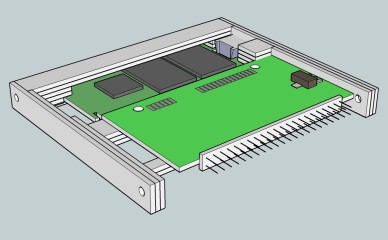 |
今まで2DCADで図面を書いて、HDDのケースなどを製作していたが、作り始めてからあちこち切ったり貼ったりの作業が多くなってきた。
簡単に使える3Dモデリングソフトがないか探してみたところ、フリーでつかえるものが多数見つかった。その中で今回選んだのは、GoogleのSketchUpというフリーソフト。ダウンロード先
モデリングソフトというものを使うのは始めてだったが、操作が簡単でわかりやすく、使い始めて数時間で出来上がったものがこれ↓
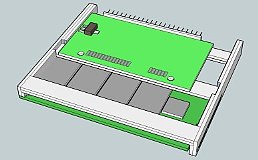 |
 |
これで、今まで行き当たりばったりで時間のかかった工作が、結構早くできるようになるのではないかと思っている。
X40、X41に擬似SSDを接続する際には、CF-IDEやSATA-IDEなどのアダプターを使用するのだが、IDE側ピンヘッダの取り付け方法が2種類ある。その違いをここにメモ。
CF-IDEアダプターと1.8インチHDD
 |
基板面(上)から、IDEのピンまでの寸法が重要になる。X40、X41は上側にパームレストがぎりぎりで装着されるため、この寸法が大きくなると、干渉してしまい挿入できなくなる。
独自調査で、上段のIDEピンとパームレスト裏側の間隔は約2.5mm。1.8インチHDDは1.5mmなので余裕があるが、等々力はピンを削っても3.0mmなので当たってしまう。
2種類のCF-IDEアダプター
 |
L型のタイプを使用する場合は、基板から飛び出しているピンをカットし、さらにテープなどで絶縁しておかないと、パームレストを押した際にショートして、壊してしまう恐れがある。
eSATAを使用したSSDをX41に装着して、WindowsXPをインストール。いろいろなベンチマークテストを実施してみた。
定番のCrystalDiskMark2.2
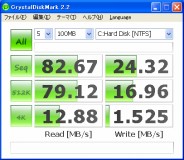 |
HDTune 2.55
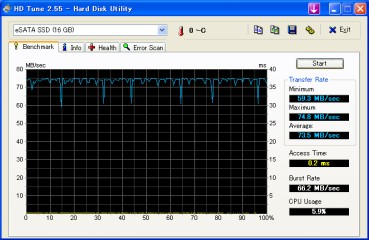 |
ATTO Disk Benchmark
 |
某巨大掲示板から4KBのダミーファイル30000個をZIP圧縮したものをダウンロード。ZIPファイル自身はUSBメモリに入れて実行してみた。
JMicronのSSDで実行するのは危険かとも思ったが、意外にも約15分の速さで完了。
X41はSSDの相性が激しいので、SATA変換基板で認識できるかどうか不明だったが、無事動作した。SATA-44Aをもう少し買い込んで、予備として保有しておこうかな。
実験が無事成功したSATA-44A+eSATAのSSD。X40、X41に実装できるように1.8インチサイズのフレームをプラ板で製作した。
厚さ7mmの1.8インチとまったく同じになるように作ったので、X40のHDDカバーにぴったり入り、脱着も問題なし。
但し、このサイズに収めるためにSATA-44AのIDEコネクタをいったん外して、取り付け方法を変更。基板の端面も削ったので、パターンが露出。ショート防止のためにカプトンテープを貼った。
 |
| 改造前 |
 |
| 改造後 |
問題がひとつ発覚。この変換基板を入れると、X40のアクセスランプが点灯しない。IDEポートの39pinは配線されているが、よくわからない接続になっている(基板上のD3と書かれたLEDも点灯しない)。回路を調べると、搭載されているJM20330チップの34pin(DASP-)が浮いているので、直結すれば点灯するかも知れない。
ピンヘッダを外す方法
ホットブローはコネクタが溶けるので使えない。オーソドックスにピン部分へハンダをたっぷり盛って(ピンが全部隠れるまで)溶かしながら外す方法で行った。ここで注意しなければいけない点は、ピンヘッダに不要になったIDEのコネクタを挿しておくこと。そうしないと、ハンダの熱でピンがアッチコッチの方向へバラバラに向いてしまい、大変なことになる。
予備

使えない(^_^;)

これ以外に、SD-IDE変換、CF-IDE変換x2、ZIF-IDE変換x2も買った。
使えるのは
1.8インチHDD・・・20Gbytex2台、40Gbyte、60Gbyte、40Gbyte(東芝ZIF-IDE変換)
擬似SSD・・・トランセンドx133 16G(CF-IDE変換)、Teamx133 16G(CF-IDE変換)、microSDHC 8G(SD-IDE変換)
SSD・・・16Gbyte(SATA-IDE変換)
X40、X41は1.8インチのHDDをいかに確保するかが一番の問題。IDEのHDDはどんどん入手が困難になり、SSDは発売されても一瞬にして消え去ってしまう(高価なので買えないが)。
実際に使用しているのは40GとmicroSDHCのみ、残りは予備として保管しているのでしばらく安心。
SATA-IDE変換のまとめ
IDEのHDDしか使用できないX40、X41で、SATAのSSDが使用できるかどうかの実験をおこなっていたが、無事成功したのでここにまとめ。
ネタ元はEee PC901の改造が記載されていたsoltec 工房のblog。eSATA DriveのOCZ THROTTLEを分解して、SATAポートに接続するというもの。
EeePC901はSATAポートがあるので問題ないが、SATAポートがないX40にはどのようにして接続するかというと、変換名人のSATA-44Aという、SATAを2.5インチに変換する基板を使用するのである。→グッドメディア楽天市場店

SATA-44AはX40に装着するとこのようになるが、このままではSATAのコネクタが邪魔なので除去する

これで基板の改造は終了。続いて、OCZ THROTTLEを分解する。(はめ込みなので、簡単に分解できる)
今回使用したeSATA DriveはSILICON POWERのものだが、中身はまったく同じである。このドライブは、3.3Vでも動作するので、X40でも問題ない。→MCO楽天市場店
eSATAのコネクタが邪魔で、1.8インチHDDのスペースに入らないので、除去する。
あとは下↓の日記にあるように、配線し完了。SATA-44A基板は本来5Vで動作するようになっているのだが、3.3Vでも問題なく動作することが確認できたので、基板自身はコネクタ除去のみで他の改造は施していない。
たったこれだけの改造で、高速で動作するSATAのSSDが出来上がり。ベンチマークテストは↓を見てもらえばわかるように、十分な速さである。
変換基板が\1,500ほど。eSATA Driveが16Gで\6,000、32Gで\10,000くらい。両方足しても、かなり安くで本物のSSDを作ることができる。
高価な高速CFを購入して擬似SSDを作るのが馬鹿らしくなる。
実験は成功。無事動作した。
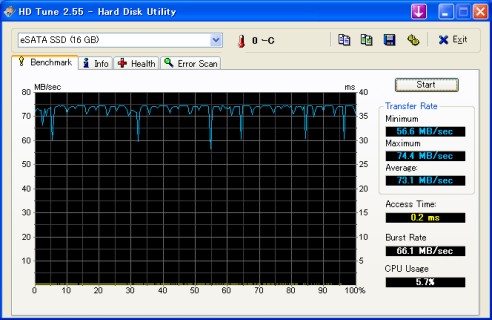 |
紆余曲折、色々ありました
あれ?(゜_゜)
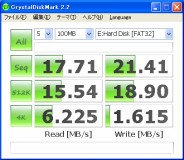 |
なんじゃこれ~(-_-;)
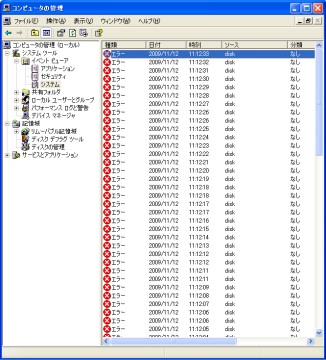 |
ほっ(●^o^●)
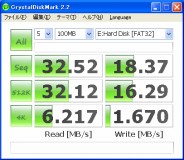 |
実験用のメインパーツがやっと到着。
| SILICON POWER SP016GBSSD450P00 |
USB接続での数値 |
| 殻割り | 両面で4枚のチップ |
表側(拡大)、裏側(拡大)
Lenovo純正のZIF-IDE変換基板を搭載したX40、X41用1.8インチ 60GByteHDD(FRU P/N 42T4453)を入手。
 |
 |
| 60Gの1.8インチIDE互換HDD | 中身を確認するため分解開始 |
このHDDの存在は最近知り、eBayに、コピー品のケースのみが出品されているのも知った。しかし謎がいっぱいあった。
42T4453に使用されているHDDは、HITACHIのC4K60 Slimという情報だったが、C4K60 Slimは東芝のZIF接続HDDとまったく同じ寸法になっている。すなわち、幅がX40のHDDをガイドしているレールの幅(70.5mm)に対し、71mmの幅となるのでそのままでは取り付かないはず。
 |
 |
| HDDのガイドを外す必要はない | ここが秘密 |
実際に装着してみると、少し固めだが問題なく装着できる。
よくみると、HDDガイドは上部から5mmほどが広くなっており、73mmの幅がある。しかし、C4K60 Slimの60Gは厚みが8mmあるため、この段差部分には入らないはずだった。
 |
| C4K60の標準タイプと、Slimタイプを比較 |
42T4255を分解してHDDを取り出し横から見ると、厚さ8mmのドライブが5mmの隙間に入るカラクリがわかる。8mm厚なのは真ん中部分だけで、端っこは厚みが約3.6mmしかないのである。この端っこの3.6mmが、見事にHDDガイド部分に収まることとなる。
C4K60 Slimはまるで、X40用にあつらえたような寸法のHDDである。
これで、8mm厚のHDDがX40に装着できる謎が解けた。なお、東芝のHDDは5mm厚でも、全体が5mmなのでこのZIF-IDEアダプタに装着することはできない。(固定用のフックが引っかからない為。少し加工すれば取り付けできる)
あと、もうひとつ謎があった。HDDのファームウエアである。ThinkPad X41にこのHDDを取り付けた場合2010のエラーが出ないのかという心配があった。事前にLenovoのサイトを眺めて、HDDのファームを更新するソフトを確認したが、C4K60 Slim(HTC426060G8CE00)を更新するファームはなかった(今回入手した42T4453に入っていたファームのVerは00P7A0B1だった。)。
分解したあと元通りに組み立てて、X41に装着してみたが2010エラーは出なかった(純正品なので当たり前?)。
現在X41には40GByteのHDDを装着して使用中なので、今回入手したものは予備として保管。20Gも一台予備として保管してあるので、しばらく安心である。
先日もテストしたC4K60-20(HTC426020G7CE10)の標準タイプHDDを、試しにこの変換基板経由でX40に装着してみたところ、問題なく動作。変換基板とC4K60の相性で動作しなかったようだ。
参考資料
東芝とHITACHI製1.8インチHDDの外形寸法図
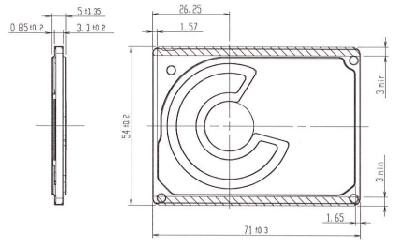 |
| 東芝 MK4009GAL |
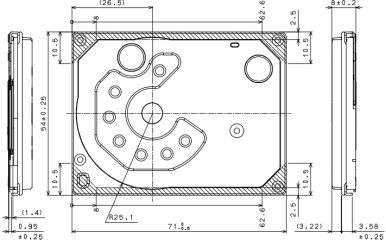 |
| HITACHI C4K60-Slim |
フィルムケーブルの規格
東芝製
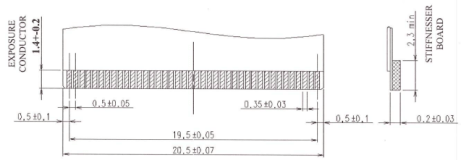 |
| 東芝 幅20.5±0.07、厚み0.2±0.03 |
HITACHI製
6.2.2. Connector Specification
(1) Connector vender / model : JAE(Japan Aviation Electronics Industry, Ltd.) / type FA5B040HP1(Gold
plate contact). Please search from http://www.jae-connector.com/en/.
(2) Gold plate on FPC contact is required to avoid Sn whisker completely.
(3) 20.5 +/- 0.05mm width, 0.3 +/- 0.05mm thickness FPC with reinforcement is recommended.
(4) 2-layer FPC(one layer is GND plane) is recommended for better signal integrity.
(5) Durability is 20 times with the same connector and FPC.
(6) FPC holding force is min. 8.0N. Please secure appropriate margin in the FPC length not to apply
excessive force on shock.
東芝が0.2±0.03、HITACHIが0.3±0.05とされているので、0.25mmくらいの厚みにすれば、両方兼用で使えそう。
購入して約1ケ月、いつでも撮影できる体制にしてあるが、ほとんど使っていないのが実情。撮影した後のデータ加工ができないのが一番の問題だったが、簡単に編集できるソフトが見つかった。(付属ソフトのMediaBrowserLEは重すぎ)
MPEG Streamclipというソフトで、QuickTime Alternative1.8.1を一緒にインストールすると、GC-FM1で撮影したAVC/H264のデータが編集できるようになる。主な機能は、カット編集、バッチファイルによる複数ファイルの連結&再エンコードなど。
細切れで撮影したデータを、連結して一気にエンコードできるので便利。エンコード時間はかなり遅めで、1分のデータで15分ほどかかる(PentiumM 1.6GのX41で測定)。
720Pで撮影した約10秒(13Mbyte)分のデータを、MPEG4(640x360)に変換すると約1.7Mbyteとなる。

着々と準備は進んでいる。
久しぶりに、Bluetoothを使ってみた。
1年くらい前に、上海問屋で扱っているEVERGREENのEG-BT2204というドングルを入手したが、うまく使えず放置状態になっていた。最近Bluetoothに興味が出てきたので再チャレンジ。
ソフトは添付のBlueSoleilを使用し、普段SH906iで使っているDoCoMoのワイヤレスイヤホンセット02とペアリング。今回はうまく動作し、パソコン本体のMediaPlayerで再生すると、Bluetooth接続したイヤホンから音楽が流れてきた。リモコン側面のボタンでスキップもでき、こんなに便利なものだったとは思わなかったので感激。
でも古いドングルなのでやたら大きいため、小さい物を探してAmazonで\1,050と激安だったPLANEXのBT-MicroEDR2Xを新たに購入。
 |
ただ誤算だったのは、添付のソフト(スタックというらしい)。てっきりBlueSoleilだと思っていたら、BT-MicroEDR2までがBlueSoleilで、今回購入したBT-MicroEDR2Xから東芝(Ver6.00.05)に変わっていたのだった。
せっかくBlueSoleilの使い方がわかったところなのに、また一から覚えなおしである。
しかし、インストールして使ってみたところ意外に簡単で、かつBlueSoleilよりも機能がよくなっていた。ワイヤレスイヤホンセット02を使用する際、ペアリングが完了していれば再生ボタンを押すだけで、勝手にパソコンのメディアプレーヤが起動して再生してくれるのである。
また、BlueSoleilの時は動作しなかった一時停止も使えるようになった。さらに、BlueSoleilはヘッドホン使用時に、パソコンのエラー音(ビープ音)がびっくりするくらい大きい音でなっていたのだが、これも気にならない程度の音量に抑えられている。
私の使い方では、BlueSoleilより東芝のほうが向いているようである。
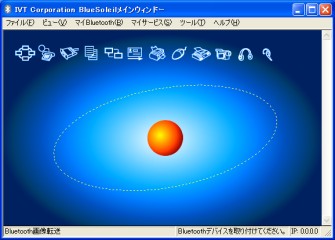 |
 |
| BlueSoleilの画面 | 東芝の画面 |
ThinkPadはX30以降、Bluetoothを内蔵できる。このドングルを購入する前に、オークションでBMDC200とアンテナを購入して、X41に内蔵しようと考えていた。しかし、タイミングが悪かったのか良かったのかちょうど出品がなかったので、BT-MicroEDR2Xを購入した。
あとで調べてみると、BMDC200はA2DPが使えないらしい。うっかり購入していたら役に立たないところだった。(BMDC300はA2DPが使えるが、SCMS-Tに対応しているかどうかは不明)
X40で使えない1.8インチHDD
ZIF-IDE変換基板経由で使えなかったC4K60。X31なら正常に動作し、USB-IDE変換基板経由でも正常に動作するので、X40の3.3V電圧の問題かと思った。AMS1117レギュレータの足を上げて、入力にX40のUSBポートから5Vを供給し、AMS1117で5V->3.3V変換して使ってみた。
結果は同じでWindowsXPインストール中に青画面になってダメだった。
MLC-SSDのプチフリ対策ソフトのFlashFire。0.99が今ひとつだったので、前身のflashpointをずっと使っていた。久しぶりにFlashFireのホームページを覗いてみると、0.9fまでバージョンが進んでいた。
0.9fは特殊なバージョンのようだったので、一つ前の0.9dをダウンロードして使ってみた。
使用したSSDは、鈍足のTeam x133 CFを使用した擬似SSD。ffcntl.exeをスタートアップに入れておくと、タスクトレイに炎のアイコンができ、FlashFireを簡単にON/OFFできる。(FlashFire動作中は炎が燃え上がり
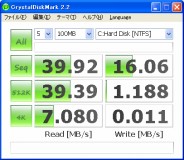 |
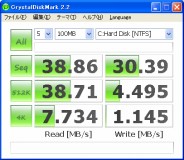 |
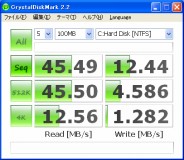 |
| 無効 | 有効 | トランセンドx133 CF |
しばらく使ってみて問題が出ないようであれば、他のパソコンにも導入する予定。
GSA-4080Nは消費電力が大きいため、USBケーブル1本ではDVD-RAMの書き込みができなかった。しかしPanasonicのドライブは消費電力が少ないという情報を仕入れたため、ウルトラベースX4用のウルトラベイ用スリムドライブをUSBに変換するアダプターを購入し実験してみた。
購入したのは、PS/PLAZA WAKAMATSUで販売されている、HD-5 UltraBaySlim to USBというもので、ウルトラベイ用スリムドライブの後ろに直接装着して使用する。使用したウルトラベイスリム用ドライブは、FRN P/N:39T2851で中身はPanasonicのUJ-862。
何の問題もなく、USBケーブル1本でDVD-RAMの読み書きOK。
 |
 |
| ドライブの後ろに | はめるだけで使える |
HITACHI 1.8インチZIFドライブ
ThinkPadX40にZIF-IDE変換アダプタ経由で装着しても、正常動作しなかったC4K60。ドライブ、変換基盤、フィルムケーブルのいづれかに問題があるのではないかと疑い、すべてのパーツを再度購入し検証。
結局、HDD、変換基盤、フィルムケーブルのすべてを新しく購入したものに変更しても、ThinkPadX40では正常に動作しなかった。
ThinkPadX40で、ZIF接続タイプのC4K60-20(HTC426020G7CE10)を、変換基盤で動作させるは不可能と断定。
 |
| XPインストール中に青画面 |
あたらな実験がスタート
懲りてません(^_^;)

 |
| IBMのロゴは不要のパソコンから |
結局、原因はケーブルにあった。巻き取りケーブルを使っていたのだが、配線が細いため電圧低下していた様子。通常のケーブルを使用したところ、バスパワーでDVD-R書き込みとCD-Rの書き込みが無事できるようになった。X40に接続し、CDブートでWindowsXPのインストールも正常に行えた。
しかし、DVD-RAMはケーブル1本では起動せず、もう1本給電ケーブルを接続して書き込みができるようになった。メディアによって電力消費量が異なるとは思わなかった。
いまさらDVD-RAM
DVD-RAM対応のポータブルDVDドライブが使えるようになったので、久しぶりにDVD-RAMを使ってみた。しかし書き込みしようとすると”ドライブにあるディスクはいっぱいか、または書き込み可能な CD ではありません。”のメッセージが出て書き込めない。
Googleで検索してみると、Microsoftのサイトで、対応方法が書かれていた。
DVD-RAMドライブでプロパティを開いて、CD書き込み機能を無効にしないといけないらしい。この機能を無効にすることで書き込みはできるようなった。(そういえばドライブのアイコンがCD-Rになっていたような)
WindowsXPの標準機能でDVD-RAMに書き込むためには、FAT32でフォーマットしなければいけないのは、今まで知らなかった(^^ゞ
最近メインで使用しているThinkPadX41。1週間くらい前から不可解な現象が発生し始めた。と、いうのは再起動をするとパーティションが消えてしまうのである。
必ず発生するかというと、そうでもなく突然消えてしまうのである。ディスク管理でみると、拡張パーティション自身は確保されているが、論理ドライブが消えてしまっている。
一応AntiVirを入れてあるので、ウイルスのせいではないと思うのだが、何回論理ドライブを作っても消えてしまうので、再インストールを行うことにした。
いつものようにインストールを進め、30分ほどでインストールが完了。再起動してみると、システムドライブがなぜかEドライブになっている。おかしいなと思いながら上書きでインストールしようとして画面を見て気がついた。
パーティションを分割した際に、15G確保するつもりが、1530MBとしていたのが原因だった。
とほほ。。。
以前入手した8倍速DVD-Rドライブ LG HL-DT-ST GSA-4080N。ファームが古いため、16倍速のメディアを焼くと2倍速になってしまう。ファームのDVD-Rメディア情報を書き換えれば良いので、以前LG GSA4163Bで書き換えたのと同様にMediaCodeSpeedEditというソフトを使って、メディア情報を書き換えたファームウエアを作って書き換えてみた。
しかし今回は、書き込み速度が1.0倍に固定されてしまった。何回書き換えてもうまくできないので、何とかならないか色々さがしてみたところ、海外のThe Dangerous Brothers Present....という、ちょっと危ないサイトにオリジナルの最新ファームを発見。0H37のバージョンをダウンロードし、ファームアップしたところ無事、8倍速で焼けるようになった。
今回速度が2倍速になってしまったメディアは、\1,280/50枚で購入した HPのDVD-R。メディア情報はCMC MAG.AM3のものである。
5V->3.3Vのレギュレータを外したままで、誤って2.5インチHDDアダプターに接続してしまった。HDDからはカッコンカッコン音がし、壊してしまったかと思ったが、幸いにも大丈夫だった。
このような間違いをなくすために、一旦取り外した5V->3.3Vのレギュレータを再度取り付け。ただこの状態だとX40に取り付けできないので、ちょっと改造。
 |
ジャンパを外せば、レギュレータが動作するので2.5インチ用の5V電圧がかかっているIDEポートに接続しても、HDDにかかる電圧は3.3Vとなる。
X40で使えないHDD
せっかくZIF-IDE変換基板を使って使えるようにした、1.8インチHDD。X40に取りつけてWindowsXPをインストールしようとしたが、何かおかしい。フォーマットやファイルのコピーは正常に行われるのだが、初回の再起動後、すぐにWindowsXPの画面が出ず、Windows2000時代のようなプログレスバーが表示されるのである。
かなりゆっくりとプログレスバーが進んだ後、WindowsXPの画面が出てインストールが続行される。おかしいと思い何度かフォーマットしてインストールを繰り返し行っているうちに、とうとうブルーバックの画面が出てインストールができなくなってしまった。
”また壊してしまった”と落胆しながら(実は1.8インチHDDを3台も壊しているのである)2.5インチアダプターにつなぎ、HD Tuneでベンチマークやエラーチェックを行ってみたが問題ない。
再度、X40に取りつけてエラーチェックを行ったところ、エラーが大量に発生し正常ではない。またまた2.5インチHDDアダプターにつなぎ、今度はX31に取りつけてWindowsXPをインストールしてみたが、全く問題なくインストールができた。
結論として私の所有しているZIF接続タイプのC4K60は、変換アダプターでX40に取りつけても正常動作しないようである。5V->3.3V変換なら正常だが、3.3V直接では動作が不安定になる不思議なHDDのようだ。
今回入手したものが不良なのか、すべてがそうなのかはわからない。
X41にヘッドホンを接続して音楽を聞いていると、ノイズが気になる。今まで他のパソコンで気になったことはなかったので、X41特有のものかと思い調べてみた。
簡易SSD化したX40では、ノイズは全く出ていないかったのでHDDから出ているのかと思ったが、そうでもなさそう。ボリュームコントロールを開いて、WAVE、SWシンセサイザ、CDプレーヤの順にミュートしてみるとCDプレーヤからノイズが発生していることが判明。
CDを再生するとき以外はミュートしておいたほうがよさそうだ。
今回購入した変換基盤はコネクタのピンが長く、基盤裏側に出っ張っている。X40に取り付ける際は裏返しにするのだが、X40パームレスト裏側に貼ってあるアルミ板と接触し、最悪の場合ショートしてHDD、X40両方とも破損する可能性がある。
 |
 |
| IDE-ZIFB25A(互換品?) | ピンが出っ張っている |
ZIF-IDE変換したC4K60-20は予備機のX40に装着。
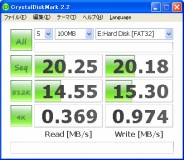 |
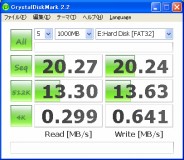 |
 |
| C4K60-20(ZIF-IDE) | 1000MBで再測定 | 参考:C4K60-40(IDE) |
謎だ。
→Crystal Disk InfoのFAQに情報があった。最近のHDDでは、バッファサイズ(キャッシュ)の情報を参照できないらしい。
その後
OS起動中に青画面が出て固まるようになった。再度フォーマットしてインストールを試みたが、青画面でインストールすらできなくなってしまった。X40とZIF-IDE基盤経由のC4K60-20は相性が悪いようだ。
X40、X41用にZIFコネクタタイプのHDDを接続するための変換基盤を購入。TFTECの変換名人 IDE-ZIFB25A(DECAのDCT-ZIF25IDEも同じもの)で、先端の色が違うケーブルが2種類付属していた。
今回実験に用意したZIF接続のHDDは日立製のC4K60-20。どちらのケーブルを使えばよいか、方向はどう接続するのか、の情報が全くなく、手探りでつないでみた。→後日、基盤をよーく見てみると、△1と書いてあるのを発見(^^ゞ
 |
 |
 |
コネクタのロックを外す方法は
変換基盤側・・・この写真で茶色の部分を下にスライドする
HDD側・・・上の白い部分をケーブル側から上に跳ね上げる
ZIF接続のHDD、普通は東芝製を購入するのだが、わざわざ日立製を購入したのは理由があった。日立のものは、同じ形式でIDE接続とZIF接続があるので、制御基盤のみを入れ替えれば使えるのではないかと考えたからである。(プラッター不良の1.8インチHDDが4台もあるので。。。)
実際、両方を比較してみるとHDD自身の大きさが違っており、基盤も微妙にサイズが違うため交換できないことがわかり残念。
**** 様
先日ご注文頂いた商品を発送しました。
今回の発送内容は下記の通りです、ご確認下さい。
ご注文番号: *******-*******
お申し込み日: 2009年10月08日
商品名 価格(数量) 小計
HDメモリーカメラ パープル GC-FM1(F)-V \ 14,900(1) \ 14,900
送料 ShippingCharge \ 0(1) \ 0
合計金額: \ 14,900 (税込)
もうとっくに届いてるって
オークションでも、こんなことは無いって。
9月末に発売されたばかりのビクターの新製品、HDメモリーカメラである。入札形式でモニター募集(黒、青、紫の各色500名づつ)を行っていたので応募していたところ、最低価格の\14,900で購入することができた(一番人気の黒を避け、あえて紫を選択)。
重さは95g、大きさは携帯電話の幅を少し大きくしたぐらいの大変コンパクトなサイズだが、約800万画素のCMOSを搭載し、1440x1080(30fps)、1280x720(60fps)のHD映像が撮影できる高性能なカメラである。
発送は10月末となっていたが、いきなり今日送られてきたので早速使ってみた。メモリーはSDHCとなっているが手持ちがなかったので、東芝のmicroSDHC 8G(class4)をアダプター経由で装着し使用。
電源を入れると即座に撮影スタンバイの状態となり、真ん中のボタンを押すだけで撮影スタート。しかし撮影を始めると7秒で、”Memory Card is low speed”の表示が出て撮影が中断されてしまう。推奨メモリはclass4以上になっており条件は満たしているので、”おかしいな”と思い、メモリカードをGC-FM1自身でフォーマットしてみたところ、エラーが表示されて撮影が中断されることもなくなった。(電源ONの状態で、ゴミ箱ボタンと一覧表示を同時押し)。
撮影時のモニター画面は追従性が良く、カクカクすることはない。また色も良好で見たままの色が再現されている。実際に1080p、720p、VGA、QVGAで撮影を行い再生してみたが色はモニター画面で出ていたのと同じで良好だった。ただし、静止画は暗くて色も悪く、動画とのギャップが大きい。せっかくの800万画素が生かされておらず、もったいない。
パソコンでの再生は、付属ソフトのMediaBrowserLEをインストールすることで行えるが、CPUの負荷が高く、1080pや720pの再生はPentiumM 1.6GのX41でもカクカクである。GOM Player + QuickTime Alternative1.8.1の組み合わせで、GOM Playerの高速再生モードを有効にすれば再生できる。
YouTubeへのアップロードは非常に簡単。変換などの作業もなく、誰でもすぐにアップロードできる。
→長女のピアノ演奏を720pで撮影
充電はUSBポートから行う。ただし、本体の電源が入っていると充電ができない。これは大変不便で、撮影したデータをパソコンに転送する際もUSBポートからは給電されず、GC-FM1本体のバッテリーを消耗するのである。したがってバッテリー容量がなくなると、撮影したデータをパソコンに転送することもできなくなる。(メディアが取り出せるので、直接カードリーダで読み込めば済む話ではあるが。。。)
HDMI接続できるのだが、コネクタがminiHDMIという特殊なもの。付属もなく手持ちもないため、とりあえず付属のビデオケーブルで液晶テレビに接続してみたが、画質はあまりよくない。ビデオ端子にケーブルを接続すると、自動的に液晶画面は消えてしまう。
音声はモノラルだが、音割れなどなく良好。ただスピーカの音が小さく、イヤホン端子もないので屋外では全く聞こえない。
 |
 |
 |
| ThinkPad X41と比較 | シンプルな裏面 | 表は派手 |
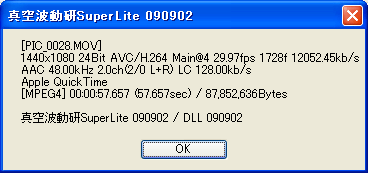 |
| 1440x1080で撮影したデータ |
充電不良の原因を探していたのだがやっとその原因が判明した。
原因は簡単で、制御基盤のヒューズが切れていただけだった。ただし、このX40用大容量バッテリーは大変複雑な回路となっており、丸型セルと楕円セルそれぞれ独立して充電回路が設けられている。そのため、ヒューズもそれぞれ別々にもっており、原因を調べるのに時間がかかってしまった。
今回切れていたのは、4ピンで12AH4と印刷されたチップ部品。SONY製のSCP(セルフコントロールプロテクタ)というもので、過電流や過電圧で切れるヒューズである。楕円セル側が切れており、そのために充電ができなくなっていた。切れたSCPは、壊れた基盤から移植し、修理した基盤を大容量バッテリーに戻して充電テストを行い、正常に動作することを確認。
 |
 |
| SCPはすでに外してある | バッテリー延長ケーブルを自作 |
2種類のセルが載っている特殊なバッテリー。以前も調べたことがあったが、再度このバッテリーの充放電の方法を詳しく調べてみた。
充電は、丸型セルから行われている。丸型セルが満充電になると、次は楕円セルの充電が開始される。
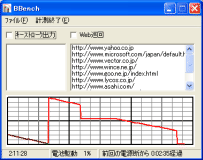 |
| 放電時のグラフ |
放電は、丸型セルを完全に使い切ってから、楕円セルの放電が始まる。まるでバッテリーパックが2個載っているような充放電の仕方である。そのため、満充電用容量の学習も丸型セルの放電時と、楕円セルの放電時の2回行われる。
丸型セルの再学習は40~43%で行われる。楕円セルの再学習は残り2%で行われるので、スタンバイへの移行設定(3%)を無効にしておかないと、何回やっても学習されない。
放電電圧を監視し、14.4V以下になり、バッテリー情報での残容量が急に減少はじめたら学習が行われるので、電源が切れる前にACアダプタを接続し再充電を始める。
なお1回当たりの再学習は、丸型セルが約13%、楕円セルが約7%となるので、セル交換した際の満充電容量学習は気が遠くなるほど時間がかかる。
2009/10/20追記
約10回ごとの充放電で、楕円セルと円筒セルの順序が変わるようである。
バッテリー延長ケーブル
不要になったバッテリーと壊れたシステムボードからコネクタを剥ぎ取り、バッテリーを延長して取り付けするケーブルを自作。このケーブルを使えば、殻割りしたままの状態で充放電テストが行える。各セルの電圧も測定できるので、不良のセルを見分けるのが簡単になった。もっと早く作っておけばよかった。
この延長ケーブルを使えば、他機種のバッテリーを装着することもできるので、前々からやってみたかった、X40に6セルバッテリーが使えるかという実験を行ってみた。
使用したバッテリーはX31用の6セルタイプ。システムボードが壊れるかも知れないので、USBポートが故障している予備部品を使い実験。なんと、普通に立ち上がってしまった。”充電はできないだろう”と思いACアダプターを接続したところ、充電もできている。さらにバッテリー情報を確認したところ、こちらも正常に表示されている。
標準バッテリーのケースに、無理やりX31かX20のバッテリー制御基盤を入れて、容量が大きく入手しやすい丸型セルを6個装着すれば、出っ張りの少ないカスタムバッテリーパックが作れそうだ。
いけない改造をやってみたくなる今日この頃である。(X41にSATAのHDDを直結する計画や、SATA-44Aを使ってX40にSATAを搭載するなどなど)
バッテリーの充放電について研究
まだ完全に理解できていないThinkPadバッテリー充放電の仕組み。自分なりに調べてわかっている(ちょっと怪しい)情報を列記
1.ACアダプターを接続して、しばらくするとバッテリーのランプが点滅する
→何らかの理由でバッテリーパックが不良となり充電できなくなったもの。制御基盤の問題であれば、ヒューズ切れを一番に疑う。セルの問題なら、充電を開始した際に一気に電圧が4.3Vを超えるものがあるとダメ。セル自身の電圧が出ないものは論外。
2.充電時の電圧と充電電力
→3.6Vセルが4本入っているX40の標準バッテリーの場合、4.2V×4=16.8Vになり一定時間経過すると充電が停止する。セルが劣化していると一気に電圧が16.8Vになり充電が完了してしまう。
また、バッテリーが空っぽの状態から充電を始めた場合に、充電電力が20W以上で50%以上まで充電できないセルはダメである。
3.放電時の電圧
→同じく14.4VのX40標準バッテリーを例に取ると、90%放電でも電圧が14.4V以上残っていると十分使えるセルとなる。ダメなセルは電圧がどんどん下がってしまい、すぐに電源が落ちてしまう。
満充電容量の学習ができていない場合は残容量が当てにならないが、電圧を見ていれば残容量が0%になっても、いつごろ電源が切れるか予測できる。だいたい13.7Vを切ると危ない。
サイクルカウント1で新品同様の拡張バッテリーを入手。このバッテリーからセルを取り出して、満充電容量が低下した標準バッテリーに移植した。
しかし、充放電を何度繰り返しても満充電容量が変化しない。以前にも同じようにX40のバッテリーセルを換装したが問題はなかった。今回使用した標準バッテリーは、FRU 92P1000でPanasonic製のセルが使われているもの。どうも、このバッテリーはセルを入れ替えることはできないようである。
 |
| セルの入れ替えができないバッテリー |
仕方ないので、以前成功したSANYO製セル使用の92P0998を殻割りして換装。無事に満受電容量が再学習され、新品同様の標準バッテリーとなった。
あっという間に5台と増殖したX40、X41。今後維持していくために必要な予備部品をオークションで入手。
 |
| ボトムケースx2とキーボード、ねじ |
Chicony製のキーボード(右クリック不良)とX40初期型のボトムケース(メモリスロットカバー付)とX40後期型のボトムケース(メモリスロットカバー付)&パームレスト、それからねじセット。
右クリック不良のキーボードはラバードームを交換して、予備部品としてストック。Chicony製はNMB製に比べ、テカリや文字消えになりにくい。今回入手したものもきれいだった。
X40初期型のボトムケースは、ライセンスシールのついたきれいなメモリスロットカバーとゴム足目当てで落札したもの。
X40後期型のボトムケースはX41にも使えるので、再塗装を剥離したX41(2525-5AJ)に使うつもりである。また、パームレストは、PCカードスロットシャッターが欠落したX40に流用予定。
ねじは分解の際に、紛失したり頭をナメたりするので予備として入手した次第。
あとは予備の1.8インチHDDを数台確保しておきたいな(^_^;)。
 |
| キーボードを分解清掃 |
パームトップも結構汚れているので、同様に洗浄を行ってから使用している。